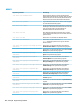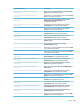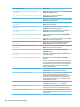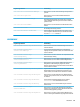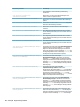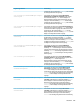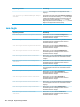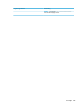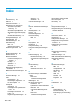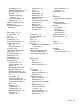HP ThinPro 7.0 Administrator Guide
Registrierungsschlüssel Beschreibung
diese Schaltäche, wird die Verbindung zur VNC-Sitzung
unterbrochen.
root/vncserver/coreSettings/
vncTakeEffectRightNow
Wenn der Wert 1 ist, dann werden VNC-Einstellungen sofort
wirksam, nachdem sie geändert wurden.
root/vncserver/coreSettings/vncUseHTTP
Wenn der Wert 1 ist, ist HTTP-Port 5800 für VNC-Verbindungen
geönet.
root/vncserver/coreSettings/vncUsePassword
Wenn der Wert 1 ist, dann ist das in vncPassword angegebene
Kennwort für VNC-Shadowing erforderlich.
root/vncserver/coreSettings/vncUseSSL
Wenn der Wert 1 ist, dann wird SSL für VNC-Verbindungen
verwendet.
root/vncserver/gui/VNCShadowManager/name
Dieser Registrierungsschlüssel ist entweder intern verwendet
oder für zukünftige Verwendung reserviert. Der Wert sollte nicht
geändert werden.
root/vncserver/gui/VNCShadowManager/status
Dieser Registrierungsschlüssel ist entweder intern verwendet
oder für zukünftige Verwendung reserviert. Der Wert sollte nicht
geändert werden.
root/vncserver/gui/VNCShadowManager/title
Dieser Registrierungsschlüssel ist entweder intern verwendet
oder für zukünftige Verwendung reserviert. Der Wert sollte nicht
geändert werden.
root/vncserver/gui/VNCShadowManager/widgets/
enableVncShadow
Zum Einstellen des Status für das Widget VNC-Shadow aktivieren
im VNC Shadow-Tool. Durch die Einstellung active wird das
Widget in der Benutzeroberäche angezeigt und der Benutzer
kann mit ihm interagieren. Durch die Einstellung inactive wird
das Widget ausgeblendet. Durch die Einstellung read-only wird
das Widget im schreibgeschützten Modus angezeigt.
root/vncserver/gui/VNCShadowManager/widgets/
userNotificationMessage
Zum Einstellen des Status für das Widget
Benutzerbenachrichtigung im VNC-Shadow-Tool. Durch die
Einstellung active wird das Widget in der Benutzeroberäche
angezeigt und der Benutzer kann mit ihm interagieren. Durch die
Einstellung inactive wird das Widget ausgeblendet. Durch die
Einstellung read-only wird das Widget im schreibgeschützten
Modus angezeigt.
root/vncserver/gui/vncAllowLoopbackOnly
Zum Einstellen des Status für das Widget Nur
Loopbackverbindungen zulassen im VNC-Shadow-
Dienstprogramm. Durch die Einstellung active wird das Widget
in der Benutzeroberäche angezeigt und der Benutzer kann mit
ihm interagieren. Durch die Einstellung inactive wird das
Widget ausgeblendet. Durch die Einstellung read-only wird das
Widget im schreibgeschützten Modus angezeigt.
root/vncserver/gui/VNCShadowManager/widgets/
vncNotifyShowTimeout
Zum Einstellen des Status für das Widget VNC-Zeitlimit für
Benachrichtigung anzeigen im VNC-Shadow-Tool. Durch die
Einstellung active wird das Widget in der Benutzeroberäche
angezeigt und der Benutzer kann mit ihm interagieren. Durch die
Einstellung inactive wird das Widget ausgeblendet. Durch die
Einstellung read-only wird das Widget im schreibgeschützten
Modus angezeigt.
root/vncserver/gui/VNCShadowManager/widgets/
vncNotifyTimeout
Zum Einstellen des Status für das numerische Widget im VNC-
Shadow-Tool. Durch die Einstellung active wird das Widget in
der Benutzeroberäche angezeigt und der Benutzer kann mit ihm
interagieren. Durch die Einstellung inactive wird das Widget
192 Anhang D Registrierungsschlüssel